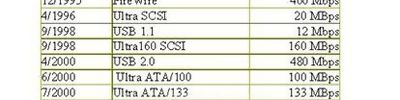Ide,sata,scsı,usb Bağlantıları Ve Özellikleri
IDE
IDE bağlantısı Hard disk ve CD sürücülerinin ana karta bağlanması için kullanılır.Bağlantı yapılırken IDE kablosunun üzerindeki kırmızı işaretin ana kart üzerindeki bağlantınoktasındaki PIN 1 üzerine gelmesinedikkat
edilir.Bir IDE portuna birden fazla cihaz bağlanacaksa MASTER ve SLAVE cihazlar jumper ayarları ile belirlenmelidir.En kısa tabiriyle IDE bir arabirimdir.
SATA
Serial ATA, masaüstü bilgisayarlardaki, bazı sunuculardaki ve ağa bağlı depolama cihazlarındaki paralel ATA fiziksel depolama arabiriminin evrimleşmiş hali olarak düşünülebilir.
Spesifikasyon daha ince, daha esnek kabloların ve daha az iğne sayılarının kullanılmasına olanak veriyor. Bu da bilgisayar üreticilerinin sistemlerini yönlendirmesi ve kurulması kolay kablolarla tasarlamalarını sağlıyor. Bununla birlikte şu an kullanılan Paralel ATA teknolojisinden daha kolay, daha esnek anakart yönlendirmesini de olası kılıyor.
Spesifikasyon daha ince, daha esnek kabloların ve daha az iğne sayılarının kullanılmasına olanak veriyor. Bu da bilgisayar üreticilerinin sistemlerini yönlendirmesi ve kurulması kolay kablolarla tasarlamalarını sağlıyor. Bununla birlikte şu an kullanılan Paralel ATA teknolojisinden daha kolay, daha esnek anakart yönlendirmesini de olası kılıyor.
Serial ATA II ile daha da geliştirilecek olan teknoloji önümüzdeki yılların bilgisayarlarının ihtiyaç duyduğu depolama arabirimlerini sağlamaya aday.Serial ATA Çalışma Grubu şu anda silikon tasarımı, kablo/konektör, depolama gibi konularda dünya lideri olan 80'den fazla üye ile oldukça güçlü bir konumda bulunuyor.
SCSI
SCSI ( Small Computer System Interface = Küçük bilgisayar Sistemi Arabirimi ), HD ,Cd-ROM , Scannerlar , Printerlar gibi aygıtları eski ve şu anki diğer paralel arabirim standartlarından daha uyumlu ve gelişmiş bir şekilde kontrol eden ANSI standardıdır. Skazi diye okunur. ( Bazen Skuhhzi diye okuyanlar olabiliyor. ). Apple tarafından geliştirilmiş olan SCSI standardı imac hariç diğer tüm model Macintoshlarda bulunur. Pc 'lerde ise SCSI aygıtlar, ya entegre SCSI kontrolcüleriyle ya da SCSI kontrol kartlarıyla kontrol edilebilip kullanılıyor. SCSI şu anki diğer paralel arabirim standartlarından daha hızlı bir veri akışına sahiptir. Bu hız ise şu anda 160Mb/s'yeye kadar çıkıyor. ( Şu an kullandığımız güncel IDE disklerimizdeki saniyedeki veri transfer hızı teorik olarak maximum 66 Mb, gecelekte ise bu 100 Mb'a çıkacak ) SCSI aygıtları çalışıtrmak için daha önce bahsettiğim gibi SCSI kontrolcüsü olmalı. Fakat SCSI standartları farklı olduğundan her SCSI aygıt her SCSI kontrolcüsüyle çalışmaz. SCSI Standartlarını eğer bilirsek olayı anlayabiliriz sanırım.
SCSI Standartları
İlk tanımlanan SCSI standardı, sadece sabit diksler içindi ve bu 1986 yılında tanımlandı. Bu zamanda SCSI veriyolu transfer hızı standardart asenkron modda, 8 bitlik veriyolu üzerinde yalşakık 3Mb/sn idi. Senkron modda, SCSI, veri transfer hızı 5 Mb/sn'yi geçimyordu. SCSI arabiriminin temeli, halen SCSI aygıtlar arasında veri transferini ve iletişimini kontrol eden komut seti belirler.Bu komutlar SCSI'nin gücünü ortaya koyar, çünkü SCSI mantığının çok daha verimli olmasının altında yatan etmen bu komutlardır. İlk başlarda bu komutlar üreticiler tarafından tam olarak kullanılamıyordu. daha sonra SCSI komutlarını standar hale getirmek için CCS ( Common Command Set ) geliştirildi.
SCSI-1 olarak bilinen orjinal SCSI, "basit SCSI" olarak bilinen ve çok fazla destek bulan SCSI-2 'ye geliştirildi. SCSI-3 ile birlikte, belirli aygıtların desteklediği spesifikasyonlara uymak için bir dizi komut seti geldi. SCSI-3 için toplanan bu komutlar sadece SCSI-3 paralel arabiimi tarafından kullanılmadı. Bu komutlar SCSI-3'den başka Fibre Channel , Serial Bus Protokolleri gibi diğer paralel ve seri arabirimler tarafından da kullanıldı.
SCSI-1 olarak bilinen orjinal SCSI, "basit SCSI" olarak bilinen ve çok fazla destek bulan SCSI-2 'ye geliştirildi. SCSI-3 ile birlikte, belirli aygıtların desteklediği spesifikasyonlara uymak için bir dizi komut seti geldi. SCSI-3 için toplanan bu komutlar sadece SCSI-3 paralel arabiimi tarafından kullanılmadı. Bu komutlar SCSI-3'den başka Fibre Channel , Serial Bus Protokolleri gibi diğer paralel ve seri arabirimler tarafından da kullanıldı.
En çok tamamlanan SCSI standardı ise, saniyede 80 Mb transfer için 40 Mhz saat hızı kullanan Ultra-2 'dir. LVD ( Low Voltage Differential = Düşük voltaj Diferansiyel ) sinyallemesini kullanan Ultra-2 12 metreye varan daha uzun kabloların kullanılmasına izin verdi. LVD teknolojisi daha düşük Voltaj tüketimini ve düşük maliyet sağlar.
En son SCSI standardı ise trnasfer hızını saniyede 160Mb'a çıkaran Ultra-3'dür Bu standart geneld karışıklı olmasın diye Ultra160/m olarak adlandırılıyor. Ultra160/m standartlarını destekleyen Disk'ler daha fazla transfer hızı imkanı sunuyor. Ayrıca Ultra160/m verilerinizin güvenliği için CRC ( Cyclical Redudancy Checking )hata denetleme sistemini destekliyor.
USB BAĞLANTILARI VE ÖZELLİKLERİ
Bilgisayarımızdaki kablo karmaşası herkesin malumu, yeni nesil kablosuz teknolojilerden önce yani 98 işletim sisteminin ilk çıktığı dönemlerde bu karmaşadan kurtulmak için USB destekli cihazlar için kullanılacak bir veri yolu olan USB(evrensel veri yolu) kasaların arkalarına eklendi. Bu dönemlerde çok fazla piyasa da olmayan(özellikle Türkiye piyasasında) USB cihazları XP işletim sistemi çıkması ile daha sık kullanmaya başlandı.
Bilgisayarınıza takacağınız bir aygıtın kurulumu gerçekten uğraştırıcı bir iştir, aygıtı tanıtırken boot işlemi esnasında aygıt sisteme takılı olmadığı için çalışmasında sıkıntılar yaşanabiliyor, bu nedenle sistem yeniden başlatılması gerekir. USB destekli cihazların kullanım kolaylığı birçok kullanıcının hızla bu tür cihazlara yönelmesine neden oldu. Sonuçta kasayı açıp herhangi bir kart eklenmeden, direk bilgi ve uygulamalara ulaşma imkanı sağlıyordu. USB"lerin aygıt takma, çıkarma ve konfigurasyonunu otomatik olarak ayarlama özelliği mevcuttur. Ve veriler gibi elektriğinde bu aygıtlarla dağıtılıyor olması, bazı az elektrik harcayan çevre birimlerinde adaptör kullanma gerekliliğini ortadan kaldırması Kendi elektriğini sağlayamayan aygıtlar için, kablo gücünün, USB"nin kablosu aracılığıyla mümkün olması.ve kullanmamız gereken birden fazla çevre biriminin paralel yada seri portlara takılmasından sonra meydana gelecek olan donanım çakışmalarınında önüne geçilmiş olması USB aygıtlara rağbeti daha da artırdı.
Bir usb çoklayıcı kullanarak normalde 127 tane usb aygıtı sistemimize bağlayabiliriz, Bir çift farklı sinyal USB cihazlarda hem veri gönderimi hem de veri alımı için kullanılmaktadır bu durumda veri tıkanmalarına neden olacağından şuan için aynı anda 7 tane usb aygıtı ancak sistemimize takabiliriz. Bir usb kablonun uzunluğu ise en fazla 5 metre olabilir. Kullanacağımız bu çoklayıcılar High Power ve Low Power olmak üzere iki çeşittir. High Power olan çoklayıcımıza elektriği çokça kullanan aygıtları bağlayabiliriz (yazıcı, scanner, video kamera...vs), Low Power olan çoklayıcılara ise webcam, flash bellek gibi elektrik tüketimi az olan cihazları bağlayabiliriz. Kullanacağımız cihaz için seçtiğimiz çoklayıcılara dikkat etmemiz gerekir. Yüksek elektrik gerektiren cihazları low power çoklayıcıya taktığımızda USB cihazın çalışmaması gibi sorunlarla karşılaşabiliriz.
USB 1.0, 1.1 ve 2.0
USB spesifikasyon sürümleri önceleri 1.1 ve 1.0 idi. 1.1"in çıkma amacı 1.0 da olan sorunları çözmek içindir. Sorunların yanı sıra bazı belirsizliklerinde önüne geçmesi düşünüldüğü için bu 1.1 sürümü çıkmıştır. USB 1,1"in bant genişliğinin hızlı veri transferi yapmak isteyenler için yetersiz kalması nedeni ile firewire bağlantıların 400 Mbps bant genişliği sunması video kameralar gibi yüksek veri transferi gerektiren cihazlar için bu bağlantının tercih edilmesine neden oldu. Kamera gibi video uygulamalarında, sabit bit oranına yakın aktarım gereklidir. Eşsüreli aktarım, veri kesinliği yerine ayrılmış aktarım oranı sözü verir. Çok sonra çıkan USB 2.0 ise, usb kablo ve bağlantılar değişmeden 480 Mbps bant genişliği sağlıyordu. USB 1.1"in 12 Mbps(saniyede 1,5 MB"lık veri transferi) hızında olduğu düşünülürse mevcut bant genişiliğinin 40 misli fazlası anlamına gelir. Yapılan testlerde 2.0"ın 1.1"e göre 2 yada 13 kat hızla çalıştığı anlaşılmıştır. 40 katlık bir performans artışı olmasa da birçok cihazda bizlere daha hızlı ve verimli olarak cihazlarımızı kullanma imkanı getirir. USB 2.0 desteği USB 1.1"de kapsar. Yani sisteminiz USB 2.0"ı desteklese ama cihazınız USB 1.1 "i destekliyor olsa sisteminizin 2.0"ı desteklemesi bir anlam ifade etmeyecektir. Ama sisteminiz 2.0"ı desteklemiyor ise az bir masraf yaparak ek donanımlar sisteminizin desteklemesini sağlayabilirsiniz. Masaüstü bilgisayaralarda ek bir PCI kart ile bu mümkündür ve dizüstü bilgisayar sahipleri ise PCI ve PCMCIA ek kartları düşünebilirler.
Bu dönüşümün özellikle yüksek kapasitedeki sabit disklerden sık sık veri transferi yapan kişiler için büyük bir kolaylık olacağı kesin. Sık sık veri transferi yapmayan ve vakit sorunu olamayan kişiler için USB 1.1 desteği yeterli olacaktır.
NOT: MBps, saniyedeki transfer hızını, Mbps ise saniyedeki Megabit transferini gösterir, Bir byte 8 bit olduğu düşünülürse 800 Mbit, 100 MB"e eşittir. Bağlantılardaki bant genişliği hızlarını bu denkleme göre rahatlıkla anlayabilirsiniz.
USB bağlantı noktaları anakart üzerindeki güney köprüsü üzerinde bulunur. Küzey köprüsünde CPU gibi hızlı bileşenler olduğu için güney köprüsünde PS/2 gibi ağır bağlantı noktaları yer alacaktır. PCI kartlar ile sisteme bağlanan ek kartlarda bu daha ağırlaşacaktır. Bu oran güney köprüsünde bulunan USB"lere göre %20"ye varan bir yavaşlık sağlayacaktır. Ama yukarıda belirttiğimiz gibi USB 2.0 desteği 1.1"e göre 40 kartlık bir artış sağlamıyor olması bizim için USB mizin ağır çalışması sorun olmayacaktır. Firewire bağlantı USB"ye göre daha faza bir artış sağlayacaktır. Eğer cihazınızın firewire desteği varsa sisteminize takacağınız ek bir kart ile bu özellikten yararlanabilirsiniz. Eğer maddi açıdan imkanınız bulunuyorsa aynı kart ile hem USB 2.0 hemde Firewire desteğini sisteminize ekleyin.
DİZÜSTÜ BİLGİSAYARLARDA USB DESTEĞİ
Dizüstü bilgisayarlara takacağımız ek PCMCIA kart saniyede 33 Mhz hızında 32 bit olarak çalışacaktır. Buda 33x32=1056 Mbps olacaktır, buda saniyede 1056 Mbit ise 132 MB"dir. USB 2.0"ın 480 Mbps: 60 MB"tır. Yani PCMCIA kart ile iki USB portunuda tam verimli kullanabiliriz. Tabi testlerde bu hız tam olarak elde edilmese de yüksek bir hız sağlayacağı kesindir.
FIREWIRE VE IEEE 1394
USB"ler gibi kullanım kolaylığı sağlayan bir arabirim olan firewire bağlantısı aynen USB cihazlar gibi ek bir işlem gerektirmeden sistem çalışır halde iken sisteme tanıtılması ve yüksek veri transfer hızı sağlıyor olması ve USB den farklı olarak iki firewire bağlantısının ortak bir nokta bularak birbirlerine kolayca ve hızlı veri aktarabiliyor olması bu bağlantınında USB bağlantısı gibi tercih edilmesine neden sayılabilir.
Tabi USB bağlantısı gibi bedava olarak gelmeyen bu özellik, ek bir maliyetle sisteme bu özelliğin eklenmesi gerekir. USB"ye göre sabit veri aktarımı hızı ile ses ve verilerin daha kaliteli olarak aktarılması ve oynatılmasına neden olur. Ve bilgisayara gerek kalmadan firewire özellikli iki cihazın birbirine bağlanarak veri aktarımına olanak verir, firewire girişli bir dijital TV, firewire girişli bir video kameradan rahatlıkla veri transferi yapabilir. CD oynatma da USB ye göre daha avantajlı olsa da yazmada USB cihazlar daha kullanışlıdır. Firewire cihazların USB lere göre avantajlarından biri ise, kullanılan kablonun girişin mevcut bant genişliğine göre daha uzun olması, mesela 480 Mbps bant genişliği olan USB 2.0"da 5 metrelik bir kablo kullanılabiliyor iken, 800 Mbps bant genişliğine sahip bir firewire de 100 metrelik bir kablo kullanılabilir. Yazıcılarda bağlantı türü performansı çok etkilemiyecektir, ama yüksek kalite gerektiren renkli baskılarda ethernet bağlantısı gözle görünür fark sağlayacaktır, tarayıcılarda 600 dpi"ye yaklaştıkça USB 2.0 desteği gerekmektedir.
USB lerin firewire"ye göre tercih sebeplerinin başında USB desteği sunan ürünlerin daha çok piyasaya çıkmasıdır diyebiliriz ve tabiki USB desteğinin ve cihazlarının daha ucuz olması.
USB BELLEK ALIRKEN
1- Hangi işletim sistemini desteklediğine dikkat edin, 98 işletim sistemi kullananların bu konuda daha dikkatli olmaları gerekir.
2- Belleğin kapasitesine göre, USB 1.1 mi 2.0 "ımı desteklediği önemlidir. 512 MB kapasiteli ve daha yüksek kapastesi olan belleklerde 2.0 standardına dikkat edin, daha düşük belleklerde kopyalama zaten çok fazla zaman almayacaktır. Bu durumda önemli bir ayrıntı değildir. Ama alırsanızda çok az bir hız farkı sağlayabilirsiniz.
3- Belleklerde yazma kilidi olması dikkatsizlikle verilerinizin silinmesine engel olacaktır. Kilit zor açılıp kapananlardan olmasına dikkat edin.
4- Eğer verileriniz sizin için önemli ise güvenlik özellikleri olan USB bellekleri tercih edin. Bunun için bellekle birlikte gelen bir sürücü yada program olabilir. Ama bazı belleklerde bu özellikleri kullandığınızda belleği yerleştirdiğiniz her bilgisayarda bu sürücü ve programları kurmanız gerekebilir. Ve bazı sistemlerde sürücü yada program kurmadan bellek içerisindeki bilgilere rahatlıkla erişilebiliyor. Buda verileriniz önemli ise güvenlik zaafiyetine neden olacaktır. Alacağınız belleğin güvenlik özelliklerine dikkat edin.
USB HIZINI DOĞRU AYARLAMAK
Bu ayarlama doğru yapılmadığında XP"nin SP siz ilk sürümlerinde USB 2.0 özelliği 1.1 olarak kullanılacaktır. Bu da hız açısından bize fayda sağlamıyacaktır. Sistem 2.0 özelliğini desteklese de hızın doğru olarak ayarlanmış mı kontrol etmek lazım, bundan emin olmak içinde açılıta DEL tuşu ile bios"a girip USB 2.0 menüsünü bulup "high speed" olarak bios ayarının yapılmış olmasına dikkat edin.
SP"siz bilisayarlarda USB 2.0 desteğinin olmadığınıda hatırlatmakta fayda var, sisteminize mutlaka SP yüklemeniz gerekecektir. Sisteminizde sp yüklü değil ise bilgisayarınızın donanımın bu özelliği desteklemesi bir işe yaramayacaktır. Servis paketsiz XP sistemlerde, tecrübesiz kullanıcılar USB 2.0 portlarını 1.1 modunda bile çalıştıramayabilir. Aslında soruna geçici çözüm bulmak için daha önce değindiğimiz BIOS özelliklerine girip USB Config bölümünde, "USB 2.0 Controller""ı "Disable" ederek portların 1.1 gibi çalışması sağlanabilir. Bazı BIOS"larda ise Disable komutu USB"yi tümden iptal ettiğinden, USB hız seçeneklerinden "Full Speed"i seçmek çözüm olacaktır.
Bir diğer sorunda anakartın çipset sorunudur, eski anakartlı sistemlerde SP2 yüklü dahi olsa USB 2.0 özelliğinden yararlanmak mümkün olmayabiliyor bu durumda anakartın çipset sücürülerini mutlaka yüklemeniz gerekecektir.
USB LOGOSU
2002 senesinden itibaren USB 1.1 destekli cihazlarda USB 1.1 logosu yerine USB 2.0 full speed logosu kullanılmaya başlandı. Ama bu 12 Mbps bant genişliği sağlayan USB aygıtları için geçerli idi. 480 Mbps bant genişliği sağlayan USB 2.0 cihazları içinse USB 2.0 high speed olan logo kullanılmaya başlandı, bu ayrıntıya özellikle USB destekli ürünleri alırken dikkat etmeniz gerekiyor.
Bilgisayarınız USB 2.0 destekliyor ise ürünlerin üzerinde kırmızı şerit aramanız size hız açısından fayda sağlayacaktır. Ama fare, joystick gibi USB 2.0 high speed olması hız açısından bir fayda sağlamıyacaktır. Bu yüzden bu tür ürünlerde bu logoyu aramınızın bir anlamı yoktur.
USB PORTLARINIZDA SORUN YAŞIYORSANIZ
1- İlk olarak aygıt yöneticinize bakıp USB lerin doğru tanıtılıp tanıtılmadığını kontrol edin. Eğer burada sorun varsa driver Cd sinden yükleyeceğiniz sürücü ile sorununuzu çözebilirsiniz.
2- Eğer sisteminize tanıtılmış ama ürünün yanında kırmızı bir işaret varsa, tamamen ürünü bilgisayardan kaldırıp sisteminize reset atın açılışta USB ürünlerini tekrar arayacağı için kurulumu daha kolay olacaktır.
3- Eğer aygıtın yavaş çalışması, sisteme tanıtılmaması, belleklerde eksik kapasite sorunları yaşıyorsanız, bios update yaparak sorunlarınızı çözebilirsiniz.
Bilgisayarınıza takacağınız bir aygıtın kurulumu gerçekten uğraştırıcı bir iştir, aygıtı tanıtırken boot işlemi esnasında aygıt sisteme takılı olmadığı için çalışmasında sıkıntılar yaşanabiliyor, bu nedenle sistem yeniden başlatılması gerekir. USB destekli cihazların kullanım kolaylığı birçok kullanıcının hızla bu tür cihazlara yönelmesine neden oldu. Sonuçta kasayı açıp herhangi bir kart eklenmeden, direk bilgi ve uygulamalara ulaşma imkanı sağlıyordu. USB"lerin aygıt takma, çıkarma ve konfigurasyonunu otomatik olarak ayarlama özelliği mevcuttur. Ve veriler gibi elektriğinde bu aygıtlarla dağıtılıyor olması, bazı az elektrik harcayan çevre birimlerinde adaptör kullanma gerekliliğini ortadan kaldırması Kendi elektriğini sağlayamayan aygıtlar için, kablo gücünün, USB"nin kablosu aracılığıyla mümkün olması.ve kullanmamız gereken birden fazla çevre biriminin paralel yada seri portlara takılmasından sonra meydana gelecek olan donanım çakışmalarınında önüne geçilmiş olması USB aygıtlara rağbeti daha da artırdı.
Bir usb çoklayıcı kullanarak normalde 127 tane usb aygıtı sistemimize bağlayabiliriz, Bir çift farklı sinyal USB cihazlarda hem veri gönderimi hem de veri alımı için kullanılmaktadır bu durumda veri tıkanmalarına neden olacağından şuan için aynı anda 7 tane usb aygıtı ancak sistemimize takabiliriz. Bir usb kablonun uzunluğu ise en fazla 5 metre olabilir. Kullanacağımız bu çoklayıcılar High Power ve Low Power olmak üzere iki çeşittir. High Power olan çoklayıcımıza elektriği çokça kullanan aygıtları bağlayabiliriz (yazıcı, scanner, video kamera...vs), Low Power olan çoklayıcılara ise webcam, flash bellek gibi elektrik tüketimi az olan cihazları bağlayabiliriz. Kullanacağımız cihaz için seçtiğimiz çoklayıcılara dikkat etmemiz gerekir. Yüksek elektrik gerektiren cihazları low power çoklayıcıya taktığımızda USB cihazın çalışmaması gibi sorunlarla karşılaşabiliriz.
USB 1.0, 1.1 ve 2.0
USB spesifikasyon sürümleri önceleri 1.1 ve 1.0 idi. 1.1"in çıkma amacı 1.0 da olan sorunları çözmek içindir. Sorunların yanı sıra bazı belirsizliklerinde önüne geçmesi düşünüldüğü için bu 1.1 sürümü çıkmıştır. USB 1,1"in bant genişliğinin hızlı veri transferi yapmak isteyenler için yetersiz kalması nedeni ile firewire bağlantıların 400 Mbps bant genişliği sunması video kameralar gibi yüksek veri transferi gerektiren cihazlar için bu bağlantının tercih edilmesine neden oldu. Kamera gibi video uygulamalarında, sabit bit oranına yakın aktarım gereklidir. Eşsüreli aktarım, veri kesinliği yerine ayrılmış aktarım oranı sözü verir. Çok sonra çıkan USB 2.0 ise, usb kablo ve bağlantılar değişmeden 480 Mbps bant genişliği sağlıyordu. USB 1.1"in 12 Mbps(saniyede 1,5 MB"lık veri transferi) hızında olduğu düşünülürse mevcut bant genişiliğinin 40 misli fazlası anlamına gelir. Yapılan testlerde 2.0"ın 1.1"e göre 2 yada 13 kat hızla çalıştığı anlaşılmıştır. 40 katlık bir performans artışı olmasa da birçok cihazda bizlere daha hızlı ve verimli olarak cihazlarımızı kullanma imkanı getirir. USB 2.0 desteği USB 1.1"de kapsar. Yani sisteminiz USB 2.0"ı desteklese ama cihazınız USB 1.1 "i destekliyor olsa sisteminizin 2.0"ı desteklemesi bir anlam ifade etmeyecektir. Ama sisteminiz 2.0"ı desteklemiyor ise az bir masraf yaparak ek donanımlar sisteminizin desteklemesini sağlayabilirsiniz. Masaüstü bilgisayaralarda ek bir PCI kart ile bu mümkündür ve dizüstü bilgisayar sahipleri ise PCI ve PCMCIA ek kartları düşünebilirler.
Bu dönüşümün özellikle yüksek kapasitedeki sabit disklerden sık sık veri transferi yapan kişiler için büyük bir kolaylık olacağı kesin. Sık sık veri transferi yapmayan ve vakit sorunu olamayan kişiler için USB 1.1 desteği yeterli olacaktır.
NOT: MBps, saniyedeki transfer hızını, Mbps ise saniyedeki Megabit transferini gösterir, Bir byte 8 bit olduğu düşünülürse 800 Mbit, 100 MB"e eşittir. Bağlantılardaki bant genişliği hızlarını bu denkleme göre rahatlıkla anlayabilirsiniz.
USB bağlantı noktaları anakart üzerindeki güney köprüsü üzerinde bulunur. Küzey köprüsünde CPU gibi hızlı bileşenler olduğu için güney köprüsünde PS/2 gibi ağır bağlantı noktaları yer alacaktır. PCI kartlar ile sisteme bağlanan ek kartlarda bu daha ağırlaşacaktır. Bu oran güney köprüsünde bulunan USB"lere göre %20"ye varan bir yavaşlık sağlayacaktır. Ama yukarıda belirttiğimiz gibi USB 2.0 desteği 1.1"e göre 40 kartlık bir artış sağlamıyor olması bizim için USB mizin ağır çalışması sorun olmayacaktır. Firewire bağlantı USB"ye göre daha faza bir artış sağlayacaktır. Eğer cihazınızın firewire desteği varsa sisteminize takacağınız ek bir kart ile bu özellikten yararlanabilirsiniz. Eğer maddi açıdan imkanınız bulunuyorsa aynı kart ile hem USB 2.0 hemde Firewire desteğini sisteminize ekleyin.
DİZÜSTÜ BİLGİSAYARLARDA USB DESTEĞİ
Dizüstü bilgisayarlara takacağımız ek PCMCIA kart saniyede 33 Mhz hızında 32 bit olarak çalışacaktır. Buda 33x32=1056 Mbps olacaktır, buda saniyede 1056 Mbit ise 132 MB"dir. USB 2.0"ın 480 Mbps: 60 MB"tır. Yani PCMCIA kart ile iki USB portunuda tam verimli kullanabiliriz. Tabi testlerde bu hız tam olarak elde edilmese de yüksek bir hız sağlayacağı kesindir.
FIREWIRE VE IEEE 1394
USB"ler gibi kullanım kolaylığı sağlayan bir arabirim olan firewire bağlantısı aynen USB cihazlar gibi ek bir işlem gerektirmeden sistem çalışır halde iken sisteme tanıtılması ve yüksek veri transfer hızı sağlıyor olması ve USB den farklı olarak iki firewire bağlantısının ortak bir nokta bularak birbirlerine kolayca ve hızlı veri aktarabiliyor olması bu bağlantınında USB bağlantısı gibi tercih edilmesine neden sayılabilir.
Tabi USB bağlantısı gibi bedava olarak gelmeyen bu özellik, ek bir maliyetle sisteme bu özelliğin eklenmesi gerekir. USB"ye göre sabit veri aktarımı hızı ile ses ve verilerin daha kaliteli olarak aktarılması ve oynatılmasına neden olur. Ve bilgisayara gerek kalmadan firewire özellikli iki cihazın birbirine bağlanarak veri aktarımına olanak verir, firewire girişli bir dijital TV, firewire girişli bir video kameradan rahatlıkla veri transferi yapabilir. CD oynatma da USB ye göre daha avantajlı olsa da yazmada USB cihazlar daha kullanışlıdır. Firewire cihazların USB lere göre avantajlarından biri ise, kullanılan kablonun girişin mevcut bant genişliğine göre daha uzun olması, mesela 480 Mbps bant genişliği olan USB 2.0"da 5 metrelik bir kablo kullanılabiliyor iken, 800 Mbps bant genişliğine sahip bir firewire de 100 metrelik bir kablo kullanılabilir. Yazıcılarda bağlantı türü performansı çok etkilemiyecektir, ama yüksek kalite gerektiren renkli baskılarda ethernet bağlantısı gözle görünür fark sağlayacaktır, tarayıcılarda 600 dpi"ye yaklaştıkça USB 2.0 desteği gerekmektedir.
USB lerin firewire"ye göre tercih sebeplerinin başında USB desteği sunan ürünlerin daha çok piyasaya çıkmasıdır diyebiliriz ve tabiki USB desteğinin ve cihazlarının daha ucuz olması.
USB BELLEK ALIRKEN
1- Hangi işletim sistemini desteklediğine dikkat edin, 98 işletim sistemi kullananların bu konuda daha dikkatli olmaları gerekir.
2- Belleğin kapasitesine göre, USB 1.1 mi 2.0 "ımı desteklediği önemlidir. 512 MB kapasiteli ve daha yüksek kapastesi olan belleklerde 2.0 standardına dikkat edin, daha düşük belleklerde kopyalama zaten çok fazla zaman almayacaktır. Bu durumda önemli bir ayrıntı değildir. Ama alırsanızda çok az bir hız farkı sağlayabilirsiniz.
3- Belleklerde yazma kilidi olması dikkatsizlikle verilerinizin silinmesine engel olacaktır. Kilit zor açılıp kapananlardan olmasına dikkat edin.
4- Eğer verileriniz sizin için önemli ise güvenlik özellikleri olan USB bellekleri tercih edin. Bunun için bellekle birlikte gelen bir sürücü yada program olabilir. Ama bazı belleklerde bu özellikleri kullandığınızda belleği yerleştirdiğiniz her bilgisayarda bu sürücü ve programları kurmanız gerekebilir. Ve bazı sistemlerde sürücü yada program kurmadan bellek içerisindeki bilgilere rahatlıkla erişilebiliyor. Buda verileriniz önemli ise güvenlik zaafiyetine neden olacaktır. Alacağınız belleğin güvenlik özelliklerine dikkat edin.
USB HIZINI DOĞRU AYARLAMAK
Bu ayarlama doğru yapılmadığında XP"nin SP siz ilk sürümlerinde USB 2.0 özelliği 1.1 olarak kullanılacaktır. Bu da hız açısından bize fayda sağlamıyacaktır. Sistem 2.0 özelliğini desteklese de hızın doğru olarak ayarlanmış mı kontrol etmek lazım, bundan emin olmak içinde açılıta DEL tuşu ile bios"a girip USB 2.0 menüsünü bulup "high speed" olarak bios ayarının yapılmış olmasına dikkat edin.
SP"siz bilisayarlarda USB 2.0 desteğinin olmadığınıda hatırlatmakta fayda var, sisteminize mutlaka SP yüklemeniz gerekecektir. Sisteminizde sp yüklü değil ise bilgisayarınızın donanımın bu özelliği desteklemesi bir işe yaramayacaktır. Servis paketsiz XP sistemlerde, tecrübesiz kullanıcılar USB 2.0 portlarını 1.1 modunda bile çalıştıramayabilir. Aslında soruna geçici çözüm bulmak için daha önce değindiğimiz BIOS özelliklerine girip USB Config bölümünde, "USB 2.0 Controller""ı "Disable" ederek portların 1.1 gibi çalışması sağlanabilir. Bazı BIOS"larda ise Disable komutu USB"yi tümden iptal ettiğinden, USB hız seçeneklerinden "Full Speed"i seçmek çözüm olacaktır.
Bir diğer sorunda anakartın çipset sorunudur, eski anakartlı sistemlerde SP2 yüklü dahi olsa USB 2.0 özelliğinden yararlanmak mümkün olmayabiliyor bu durumda anakartın çipset sücürülerini mutlaka yüklemeniz gerekecektir.
USB LOGOSU
2002 senesinden itibaren USB 1.1 destekli cihazlarda USB 1.1 logosu yerine USB 2.0 full speed logosu kullanılmaya başlandı. Ama bu 12 Mbps bant genişliği sağlayan USB aygıtları için geçerli idi. 480 Mbps bant genişliği sağlayan USB 2.0 cihazları içinse USB 2.0 high speed olan logo kullanılmaya başlandı, bu ayrıntıya özellikle USB destekli ürünleri alırken dikkat etmeniz gerekiyor.
Bilgisayarınız USB 2.0 destekliyor ise ürünlerin üzerinde kırmızı şerit aramanız size hız açısından fayda sağlayacaktır. Ama fare, joystick gibi USB 2.0 high speed olması hız açısından bir fayda sağlamıyacaktır. Bu yüzden bu tür ürünlerde bu logoyu aramınızın bir anlamı yoktur.
USB PORTLARINIZDA SORUN YAŞIYORSANIZ
1- İlk olarak aygıt yöneticinize bakıp USB lerin doğru tanıtılıp tanıtılmadığını kontrol edin. Eğer burada sorun varsa driver Cd sinden yükleyeceğiniz sürücü ile sorununuzu çözebilirsiniz.
2- Eğer sisteminize tanıtılmış ama ürünün yanında kırmızı bir işaret varsa, tamamen ürünü bilgisayardan kaldırıp sisteminize reset atın açılışta USB ürünlerini tekrar arayacağı için kurulumu daha kolay olacaktır.
3- Eğer aygıtın yavaş çalışması, sisteme tanıtılmaması, belleklerde eksik kapasite sorunları yaşıyorsanız, bios update yaparak sorunlarınızı çözebilirsiniz.
KAYNAKLAR
Yorumunuzu Ekleyin